Es probable que en alguna ocasión hayas notado la existencia de una carpeta llamada Windows.old en la raíz de tu disco duro, junto a la típica carpeta Windows que contiene todos los archivos del sistema. Esta carpeta contiene versiones anteriores del sistema operativo, por si un proceso de actualización o instalación de nuevas características fallase, pero puedes eliminar Windows.old de forma manual para ahorrar espacio ya que puede llegar a ocupar varios gigas.
Si tienes Windows 10 instalado como tu sistema operativo podremos hacerlo desde las opciones de configuración y almacenamiento, pero dicha carpeta también puede presentarse en otras versiones del mismo. En este caso, dado que se nos denegará el acceso al trata de moverla o borrarla, es posible eliminar Windows.old mediante comandos de consola.
En principio, independientemente de la versión de Windows que tengamos, deberíamos poder borrar esta carpeta con la herramienta de "Liberador de espacio en disco", que podremos encontrar fácilmente con la búsqueda del sistema. Una de las opciones disponibles para eliminar debería ser "Versiones anteriores de Windows", pero también existen otras alternativas.
Cómo eliminar Windows.old en Windows 10
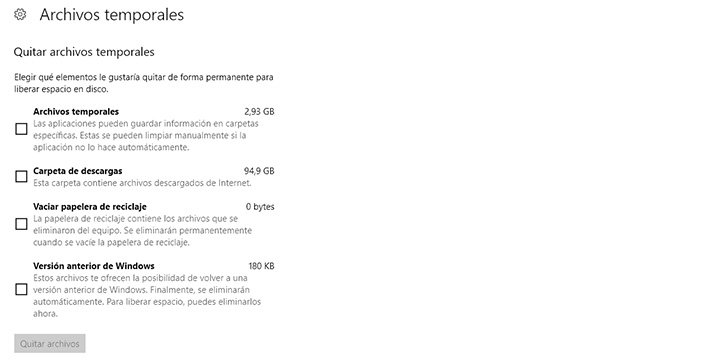
Desde Windows 10 podemos eliminar la carpeta Windows.old con los siguientes pasos:
- Haz clic en el menú Inicio.
- Accede a la sección de configuración (icono del engranaje).
- Entra en la categoría "Sistema".
- En el menú lateral izquierdo, haz clic sobre "Almacenamiento".
- Pulsa sobre tu disco duro para acceder a las opciones sobre el mismo.
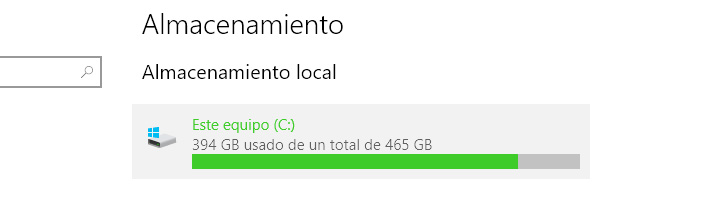
- Haz clic sobre la categoría de "Archivos temporales".
- Verás una lista de archivos temporales que puedes eliminar sin miedo.
- Marcando "Versión anterior de Windows" deberías poder eliminar la carpeta Windows.old.
- Pulsa sobre "Quitar archivos" para iniciar el proceso.
Con estos sencillos pasos deberías haber eliminado correctamente la carpeta Windows.old de tu sistema ahorrando espacio en el mismo. Es probable que te pida reiniciar para completar el proceso, pero si aún así sigue estando ahí, también puedes probar con el siguiente método.
Cómo eliminar Windows.old en otras versiones

También podemos probar a eliminar la carpeta Windows.old desde la consola de comandos, aunque para ello tendremos que utilizarlo como administrador si tenemos Windows Vista o superior. Para ello, escribe "cmd.exe" en el cuadro de búsqueda del menú Inicio, y haz clic derecho sobre el resultado, para seleccionar "Ejecutar como administrador".
Una vez tengamos la consola de comandos abierta, tendremos que introducir los comandos listados a continuación. Puedes copiar cada línea (sin el guión inicial, y sin el espacio que hay después), y pegarlo con el clic derecho en la ventana de símbolo del sistema:
- takeown /F c:\Windows.old\* /R /A
- cacls c:\Windows.old\*.* /T /grant administradores:F
- rmdir /S /Q c:\Windows.old
En el caso de que después de algún comando se nos pregunte "¿Estás seguro? S/N" tendremos que introducir la letra S y pulsar la tecla Intro para confirmar la operación. Tras introducir los tres comandos anteriores, habremos eliminado completamente hasta el último rastro de la carpeta Windows.old.
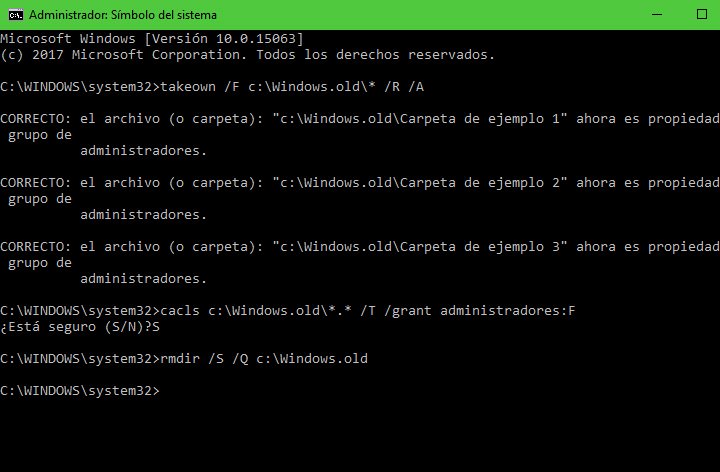
Si te preguntas qué hacen exactamente estos comandos, en resumen el primero de ellos sirve para conceder la propiedad de la carpeta y todo su contenido al grupo de administradores del dispositivo (por ello es importante acceder como uno). El segundo comando sirve para obtener la propiedad total de Windows.old y todos los archivos y carpetas de dentro, y por último el tercer comando elimina toda la carpeta al completo.
Sin estos pasos no podríamos simplemente indicar que queremos borrar la carpeta, ya que al tratarse de una utilizada por el sistema, se nos denegaría el acceso. Ahora ya sabes todas las formas posibles para eliminar Windows.old de forma manual, ahorrando así una cantidad importante de gigas en tu unidad de almacenamiento.
- Ver Comentarios


